En la entrada de hoy vamos a ver como instalar Docker en OpenMediaVault y crear nuestro primer contenedor.
Cuando desarrollas una aplicación puede ser que a la hora de instalarla en otra maquina o entorno tengas problemas por varios motivos. Puede ser que tengas dependencias de software instalado en tu maquina, de una configuración especifica…
Para solventarlo se empaqueta la aplicación junto con las dependencias en un contenedor de forma que cuando docker arranca el contenedor instala todas las necesidades de nuestra aplicación.
Instalando Docker
Para instalar docker en primero hemos de activar el repositorio. Para ello entramos en el apartado de sistema opción de OMV-Extras. Activamos el repositorio de Docker-CE.

Con el repositorio activo vamos al apartado de plugins y instalando openmediavault docker gui. La versión variará dependiendo de cuando lo instales.

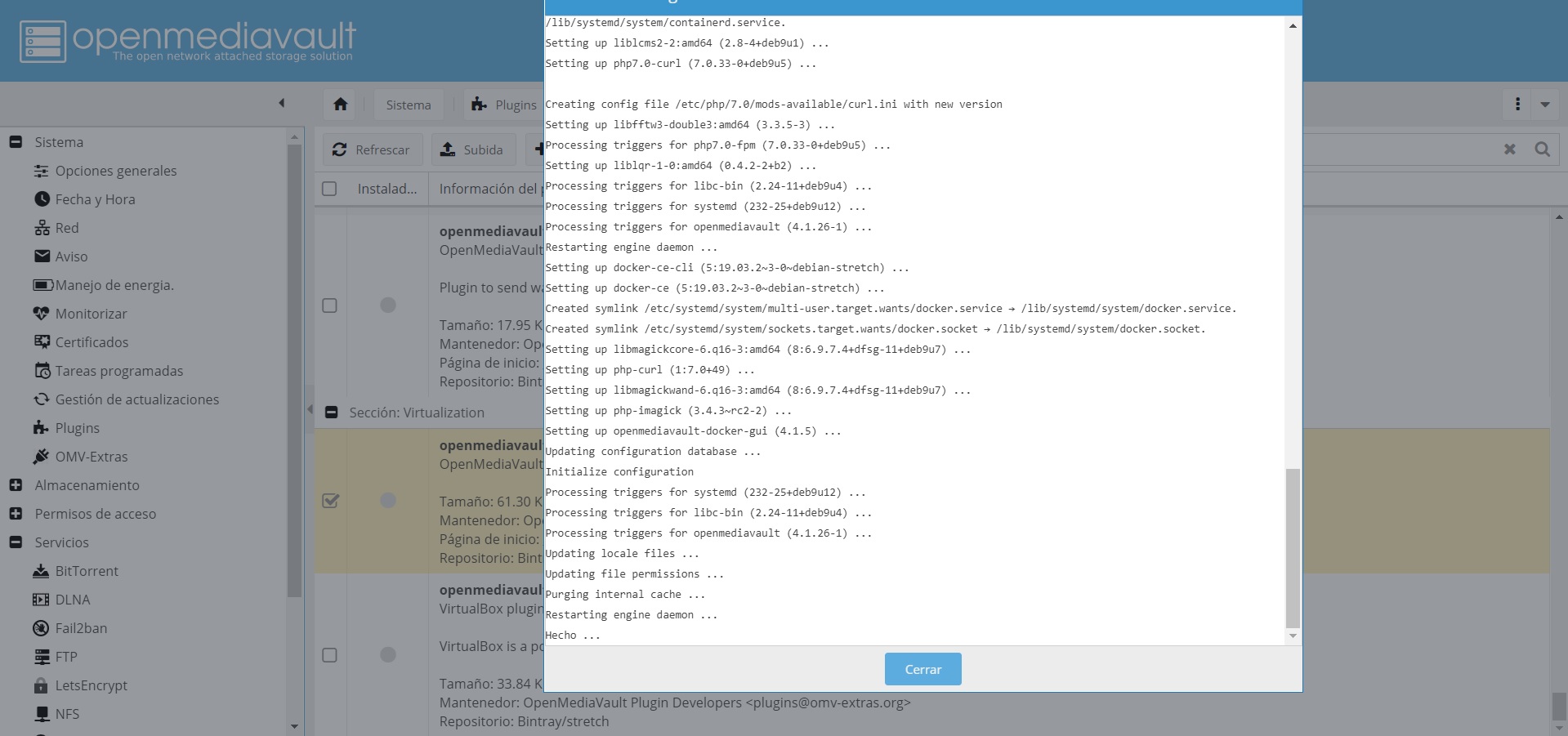
Una vez terminada la instalación aparecerá el icono de Docker en los Servicios. Hay que activar el plugin antes de poder utilizar Docker con normalidad.
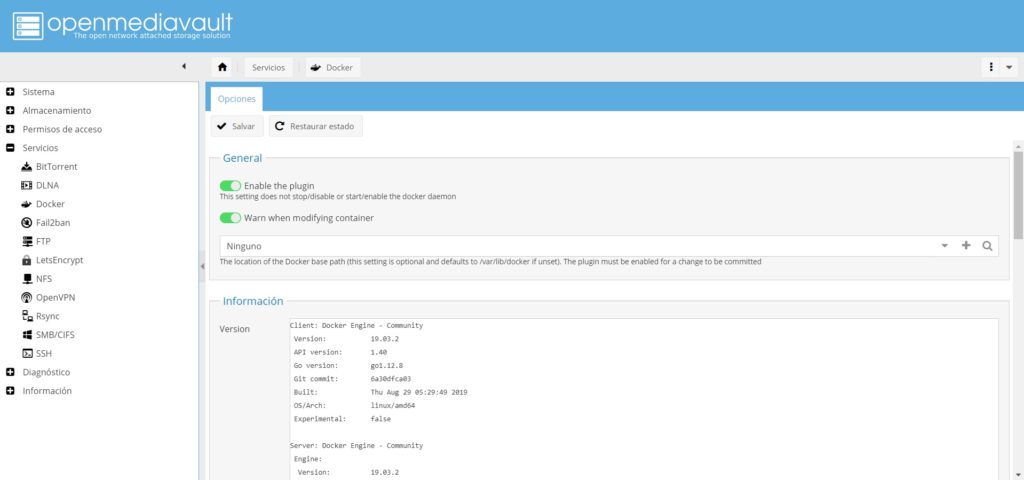
Hola mundo en Docker
Ahora que tenemos todo instalado vamos a ver como descargar nuestro primer contenedor para crear nuestro primer holamundo.
Entramos en el buscador y ponemos «hello world». Tenemos que ver que aparece el listado de contenedores como en la siguiente imagen.
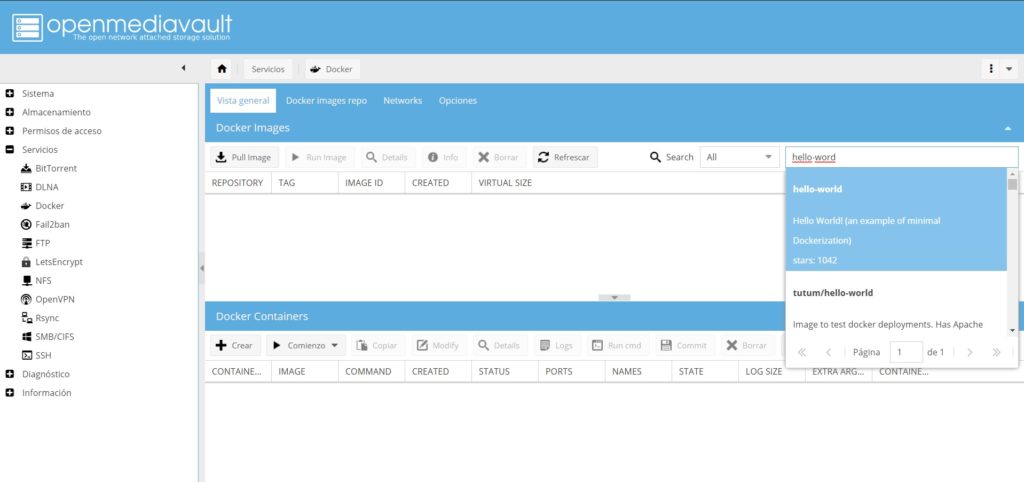
Una vez seleccionada, se abrirá una ventana y pondremos como tag «latest». Después de ello pulsamos comienzo y veremos como la imagen es descargada.
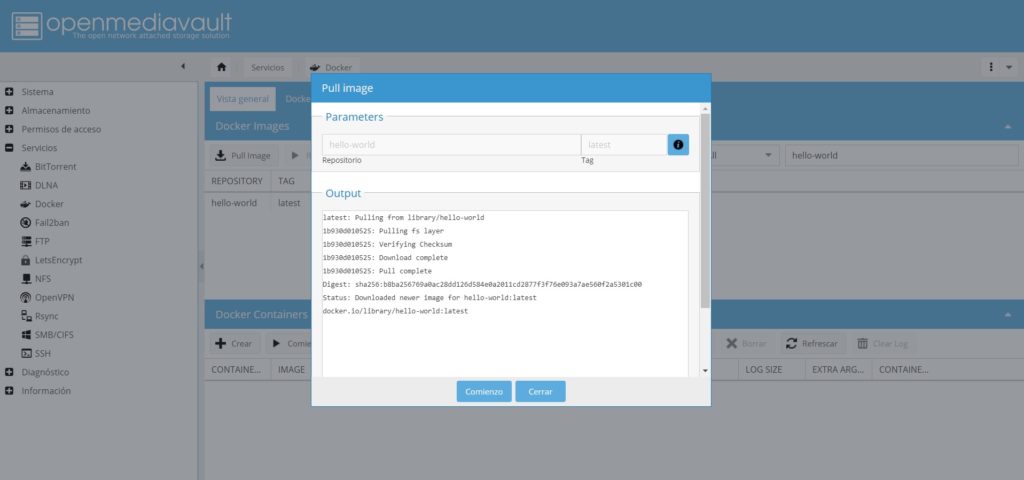
Veremos que acto seguido se añade la imagen del contenedor al listado de Docker images. La seleccionamos y pulsamos «Ejecutar imagen»
En la ventana emergente dejamos todo por defecto y pulsamos salvar.
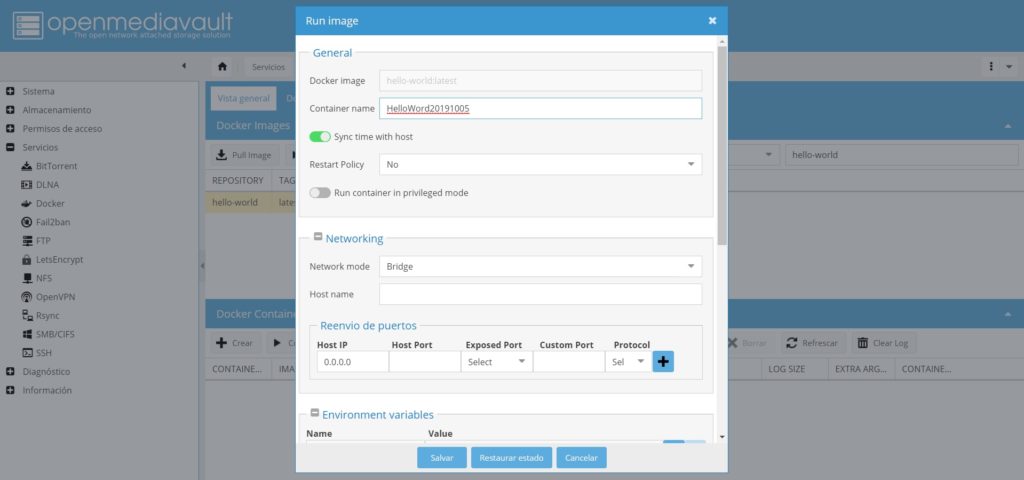
Una vez guardado se ejecutara el contenedor y podremos ver su estado en la parte inferior de la pantalla.
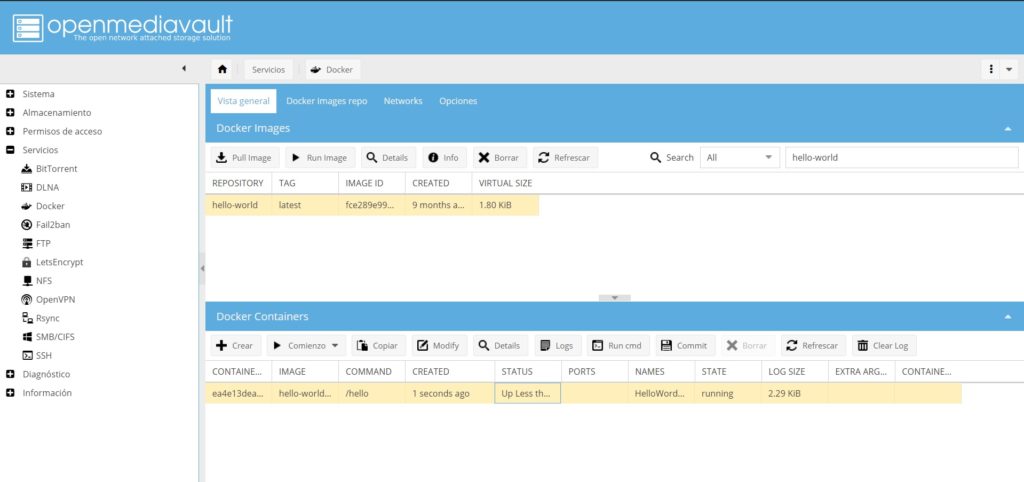
Para ver el log del contenedor lo seleccionamos en el listado y pulsamos el botón de log. Si todo ha ido bien deberéis de ver una imagen como la siguiente:
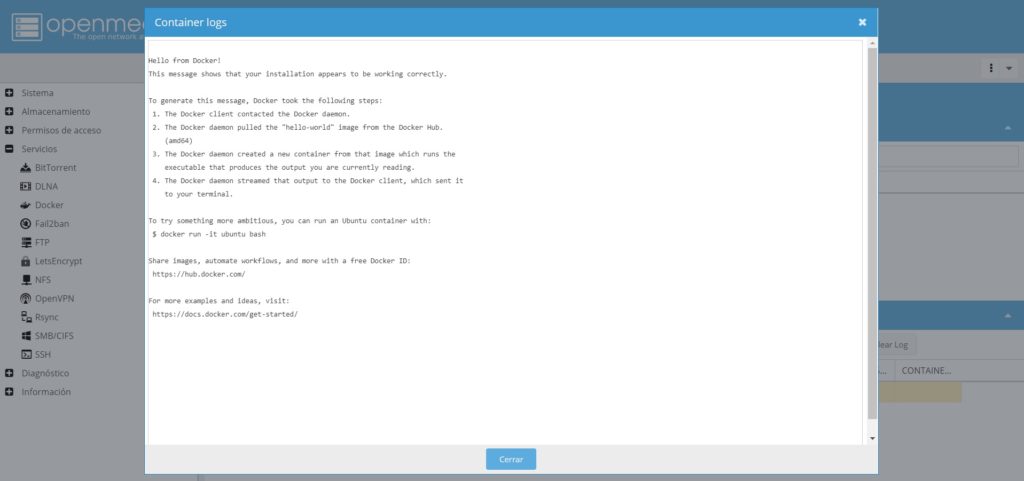
¿os ha funcionado? ¿habéis tenido algún problema?
Deja una respuesta
Lo siento, debes estar conectado para publicar un comentario.